Инструменты выделения, заливки и перемещения
Лабораторная работа №5. Основные инструменты Adobe Photoshop
Скопируйте в свою папку все изображения из папки \Photoshop\ЛР_5
Сохраняйте в своей папке все задания по мере их выполнения в формате Photoshop (.psd)!
Инструменты рисования
Создайте новый файл Photoshop (размер 25´20см, цветовая модель RGB, цвет фона – белый).
Выберите инструмент Кисть, установите набор кистей, заданный по умолчанию (команда Восстановить кисти из меню кисти).
Включите палитру «Кисти» и познакомьтесь с настройками этого инструмента. Выберите Форма отпечатка кисти и поэкспериментируйте с различными настройками: сделайте несколько мазков разной жесткости, поменяйте угол, форму мазка и интервалы между мазками. Включая поочередно флажки "Рассеивание", "Текстура", "Шум", "Влажные края", посмотрите, как меняется форма отпечатка кисти.
Очистите документ, выбрав верхнюю строку в палитре «История». Используя различные виды кистей и их режимы, нарисуйте пейзаж и подпишите его название инструментом Карандаш.
Создайте собственную кисть. Для этого в новом файле небольшого размера (3´3см), используя различные кисти нарисуйте форму кисти в виде бабочки. Лишние линии можно стереть инструментом Ластик. Сохраните созданную кисть (Редактирование®Определить кисть) под именем «Бабочка». Используя созданную кисть нарисуйте несколько бабочек на созданном вами пейзаже, изменяя угол, интервал, форму кисти. Сохраните файл под именем «Пейзаж».

Удалите созданную кисть с помощью команды контекстного меню созданной кисти.
Инструменты выделения, заливки и перемещения
2.1. Откройте файл «Трава». Выберите яркий цвет переднего плана. С помощью инструментов выделения Прямоугольная область и Овальная область создайте несколько областей выделения, применяя к каждой цветовую заливку (инструмент Заливка, параметр "Основной цвет"), при этом изменяя режимы заливки, уровень непрозрачности и допуск (области должны заливаться одним и тем же цветом, но по-разному).
Сохраните файл под именем «Заливка цветом в разных режимах».
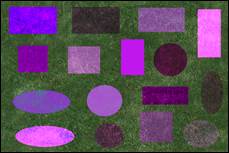
2.2. Создайте новый файл Photoshop (размер 30´25см, цветовая модель RGB, цвет фона – белый).
Выделите несколько произвольных областей инструментом Лассо, применяя к каждой заливку узором (инструмент Заливка, параметр "Узор"), выбирая различные узоры из списка.
Создайте образец узора для заливки из готового изображения. Для этого откройте файл «Цветы» и выберите с помощью прямоугольного выделения (стиль – заданный размер) фрагмент размером 200х100 пикс., а затем выполните команду Редактирование→Определить узор, задайте узору имя и нажмите «Да». Примените созданный узор для заливки произвольной области.
Выберите инструмент Градиент, познакомьтесь с его настройками и примените градиентную заливку различных видов к нескольким произвольно выделенным областям. Откройте окно "Редактор градиентов" и создайте два градиента: непрерывный и шумовой. Залейте две произвольно выделенные области созданными градиентами.
Сохраните файл под именем «Заливка узором и градиентом».
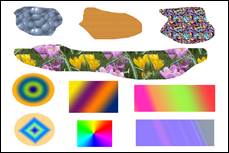
2.3. Откройте файл «Буква». Инструментом Волшебная палочка ("Допуск"–16, флажки "Сглаживание" и "Смежные пиксели" –включены)выделите букву Я.
Создайте новый файл (размер 20´10 см, цветовая модель RGB, цвет фона – светло-голубой) и инструментом Перемещение перетащите в его левый верхний угол выделенную букву. Сохраните файл под именем «Буква-1» (не закрывайте).
Откройте файл «Сердце и Чашка». Инструментом Магнитное лассо выделите чашку с блюдцем по контуру, в местах изгиба делайте щелчок мышью для образования дополнительного узла (если произошло отклонение от траектории, то вернуться можно с помощью клавиши <Delete>). Для удаления фона внутри ручки – при нажатой клавише <Alt>,щелкните по нему инструментом Волшебная палочка. Затем нажмите клавишу <Shift> и выделите сердце. Инструментом Перемещение перенесите выделенные объекты в файл «Буква-1». Выровняйте объекты по горизонтали и внизу инструментом Карандаш напишите фразу «Я люблю кофе». Сохраните файл под именем «Фраза».

2.4. Откройте файл «Цветок на черном фоне» (рис.2.1). Инструментом Волшебная палочка ("Допуск"–30, флажок "Смежные пиксели" - включен) выделите фон, а затем выполните команду Выделение→Инверсия (будет выделен цветок). При нажатой клавише <Alt> инструментом Перемещение продублируйте цветок несколько раз. Снова выделите фон (уменьшив значение допуска до 20 и сняв флажок "Смежные пиксели")и залейте его другим цветом или узором (рис.2.2). Сохраните файл под именем «Цветы».
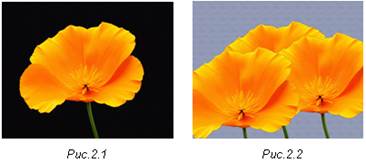
Кадрирование изображений
3.1. Откройте файл «Котята» (рис.3.1). Выберите инструмент Рамка и выделите для кадра только корзину с котятами. Добейтесь точности выделения путем перетаскивания маркеров рамки. Нажмите <Enter> для обрезки части изображения вне кадра (рис.3.2).
Сохраните файл под именем «Котята-1».
3.2. Вернитесь к исходному изображению с помощью палитры «История», а затем создайте изображение заданных размеров. Для этого после выбора инструмента Рамка, на Панели параметров нажмите кнопку «Изображение» и в полях "Ширина" и "Высота" вместо исходных значений задайте значения 10 см. Выделите произвольную область, захватывающую корзину с котятами (можно подкорректировать область выделения инструментом Перемещение) и нажмите <Enter>. После обрезки должен остаться кадр заданных размеров – 10х10 см (рис.3.3).
Сохраните файл под именем «Котята-2».

